רוב עכברי המחשב הגנריים מכילים רק שלושה לחצנים עיקריים המבצעים קליק, לחיצה ימנית וגלילה. אם חיפשת דרך לסמן מחדש את הכפתורים האלה, נסה שליטת לחצן העכבר. זהו יישום של Windows המאפשרמחדש את לחצני העכבר. אתה יכול להשתמש במיפויים ספציפיים ליישום שיכולים לשנות פעולות עכבר עבור כל יישום. בדרך זו תוכלו להשתמש בעכבר בצורה שונה עבור כל יישום שציינתם שינויים עבורו. זה יכול להיות שימושי למדי עם משחקים שאינם תומכים באופן טבעי בלחצני העכבר המורחבים. כל שעליך לעשות הוא להוסיף יישום לרשימה ולשנות את תנועות לחצן העכבר שלה בהתאם לדרישה שלך. לדוגמה, אתה יכול להוסיף משחק לבקרת כפתור העכבר X ומאפשר גלילה של חלונות ימניים בלחיצה האמצעית כך שהנגן שלך ימשיך לנוע מימין כשאתה לוחץ על כפתור העכבר האמצעי. זה יכול לעזור להחליף את מקשי המקלדת החיצים באמצעות לחצני עכבר אשר יכולים לגרום למשחקים קלים יותר. עם זאת, זה לא רק מוגבל לגיימרים ותוכל להשתמש בו להחלת הגדרות לחצן העכבר על כל יישום שהוא. הוא תומך בפונקציות רבות להחלפת לחצני העכבר, שחלקם כוללים, גזור, העתק, הדבק, בקרת עוצמת קול, בקרת נגן מדיה, הפעלת לקוח דוא"ל, גרירת תמיכה, שמירה, שחזור והפוך של אפשרויות 3D. זה יכול להועיל גם בהפעלת יישום משויך באמצעות לחצן עכבר, למשל. MS Outlook בלחיצה אמצעית יחד עם MS Word להעברת נתונים מורכבים. לאחר השקת בקרת לחצן העכבר X, לחץ על הוסף ובחר יישום להקצאת פונקציות של לחצן העכבר.

לאחר הוספת יישום לרשימה, אתהיכול להקצות פונקציית עכבר עבורה. לדוגמה, אם לעיתים קרובות אתה זקוק לשימוש באפליקציה אינטנסיבית סוללה כשאתה בדרכים, באפשרותך להקצות את מצב חיסכון בחשמל של הצג באמצעות לחיצה ימנית, שמאל או אמצעית (כאשר היישום פועל) כדי להימנע מנגמר זמן הסוללה מוקדם מדי. . אתה יכול לערוך, להסיר, להעתיק (פונקציות) ולהסיר יישום מהרשימה מהכפתורים שבתחתית הממשק הראשי.
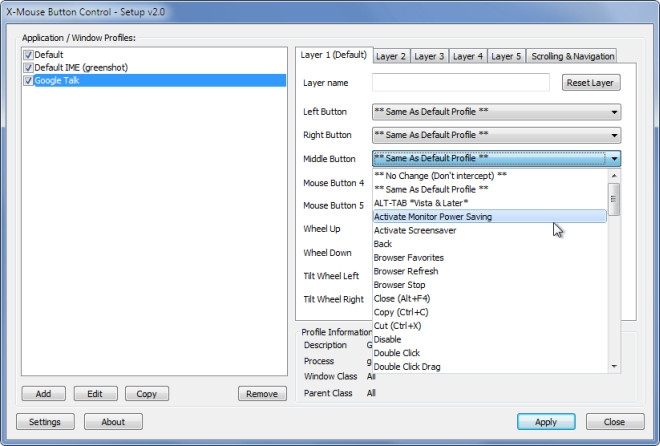
ניתן לקבוע את התצורה של מקשי מקשים גלובליים, ליצור חלון גלגל גלילה תחת סמן, לאפשר עקיפת כל הפעולות כאשר נעילת הגלילה פועלת, לאפס כפתורים דביקים וכו 'מאפשרות ההגדרות (נגיש מ הגדרות כפתור).
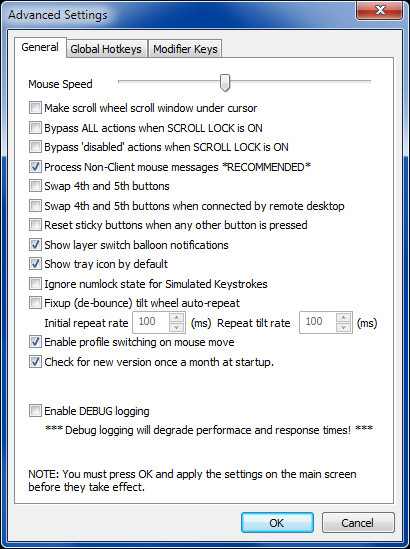
בסך הכל, בקרת כפתור X-Mouse היא אפליקציה נהדרת. אתה יכול אפילו למפות את הכפתורים כדי לצלם צילום מסך ולהעתיק אותו ללוח. זה עובד על Windows XP, Windows Vista ו- Windows 7.
הורד בקרת כפתור X-Mouse






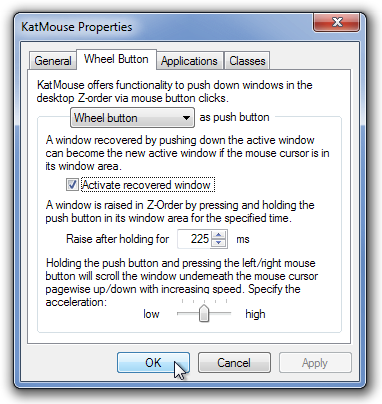






הערות